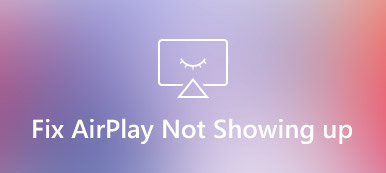Борясь с AirPlay не может подключиться проблемы? Почему при зеркалировании экрана возникают сбои? Погрузитесь в это подробное руководство, предлагающее быстрые решения и альтернативы для решения проблем с подключением AirPlay. Изучите распространенные причины, советы по устранению неполадок и надежную альтернативу для беспрепятственного совместного использования экрана. Будь то несовместимые устройства или сбои в сети, найдите ответы и улучшите свои возможности AirPlay. Готовы устранить неполадки? Давайте разгадаем тайны подключения AirPlay.

- Часть 1. Распространенные причины, по которым AirPlay не может подключиться
- Часть 2. Быстрые решения: AirPlay не подключается к Smart TV
- Часть 3. Лучшая альтернатива функции AirPlay
- Часть 4. Часто задаваемые вопросы о AirPlay, не удается подключиться
Часть 1. Распространенные причины, по которым AirPlay не может подключиться
Проблемы с подключением AirPlay могут доставлять неприятности, но понимание основных причин имеет важное значение для устранения неполадок. Изучите различные факторы, которые обычно мешают подключению AirPlay, что приводит к беспроблемной потоковой передаче.
1. Несовместимые устройства: убедитесь, что исходное устройство AirPlay, например iPhone и iPad, и целевое устройство, например Apple TV и Smart TV, совместимы с AirPlay. Проверьте спецификации производителя, чтобы убедиться в совместимости.
2. Проблемы с сетью: убедитесь, что оба устройства подключены к одной и той же сети Wi-Fi. Если они находятся в разных сетях или используют гостевую сеть, они могут не обнаружить друг друга для AirPlay.
3. Обновления программного обеспечения: Ежедневная проверка и установка обновлений программного обеспечения на исходном и целевом устройствах. Новые обновления иногда включают исправления ошибок и улучшения функциональности AirPlay.
4. Настройки брандмауэра или безопасности.: Имейте в виду, что брандмауэры, программное обеспечение безопасности или настройки сети могут блокировать соединения AirPlay. При необходимости настройте параметры, чтобы разрешить трафик AirPlay, и убедитесь, что оба устройства находятся в доверенной сети.
5. Расстояние и помехи: учитывайте физическое расстояние между исходным и целевым устройствами. Также помните о потенциальных источниках беспроводных помех, таких как другие электронные устройства или стены. Перестановка устройств или уменьшение помех могут помочь.
6. Настройки AirPlay: убедитесь, что AirPlay включен в настройках исходного устройства. Кроме того, проверьте наличие каких-либо ограничений или родительского контроля, которые могут ограничить функциональность AirPlay.
7. Временные сбои: Иногда простой перезапуск исходного и целевого устройств может решить временные проблемы с подключением. Выключение и включение питания может помочь устранить любые незначительные сбои в системе.
8. Качество сети: Помимо подключения к одной сети, убедитесь, что ваша сеть Wi-Fi обеспечивает стабильное и быстрое соединение. Слабые или перегруженные сети могут привести к буферизации или отключению во время AirPlay.
9. Режим совместимости устройств.: Некоторые устройства могут иметь режимы совместимости или параметры, которые необходимо включить для правильной работы AirPlay. Проверьте руководства пользователя или настройки устройства, чтобы узнать об этих параметрах.
Часть 2. Быстрые решения: AirPlay не подключается к Smart TV
Если у вас возникли проблемы с подключением AirPlay к Smart TV, вы можете быстро решить эту проблему, выполнив следующие действия:
1. Перезагрузите устройства.: для устранения неполадок перезагрузите Smart TV и устройство с поддержкой AirPlay, чтобы устранить потенциальные сбои, которые могут помешать правильной работе.

2. Проверьте соединение Wi-Fi: убедитесь, что оба устройства подключены к одной и той же сети Wi-Fi, что обеспечивает бесперебойную работу AirPlay.
3. Обновление программного обеспечения: устанавливайте на свой Smart TV и устройство Apple новейшее программное обеспечение для оптимальной работы AirPlay.

4. Проверьте настройки AirPlay.: проверьте активацию AirPlay на телевизоре, чтобы включить беспроводную потоковую передачу.
Отключить/включить AirPlay: попробуйте выключить и снова включить AirPlay, если проблема не исчезнет, и сбросьте соединение.
5. Проверьте совместимость телевизора.: убедитесь, что AirPlay совместим с вашим Smart TV, чтобы обеспечить его бесперебойную работу.
6. Уменьшите перегрузку сети: повысьте стабильность AirPlay, отключив другие устройства от сети Wi-Fi во время использования.
7. Проверьте помехи: Улучшите уровень сигнала, удалив физические препятствия или потенциальные источники помех между устройствами.
8. Сброс к заводским настройкам: В качестве последнего варианта рассмотрите возможность сброса настроек на вашем Smart TV, но учтите, что при этом настройки стираются.

Часть 3. Лучшая альтернатива функции AirPlay
AirPlay, запатентованная технология потоковой передачи Apple, обеспечивает беспрепятственный обмен экраном и звуком между устройствами. Однако, Зеркало телефона Apeaksoft предлагает универсальное решение для тех, кто ищет альтернативы, особенно в экосистемах, отличных от Apple. Этот инструмент облегчает зеркалирование экрана с устройств iOS на компьютеры с Windows или Mac, расширяя доступность функций совместного использования экрана. Может даже решить проблемы с невозможностью подключения Airplay. Следуйте инструкциям ниже.
Шаг 1 Загрузите и установите инструмент Apeaksoft Phone Mirror на компьютер под управлением Windows или Mac.
Шаг 2 Убедитесь, что ваш компьютер и iPhone подключены через USB-соединение или одну и ту же сеть Wi-Fi. Далее выберите iOS-зеркало продолжать.

Шаг 3 Затем проведите пальцем вниз из правого верхнего угла вашего iPhone или вверх снизу на более ранних моделях, чтобы открыть Центр управления. Далее выберите Экран Mirroring и либо ваш компьютер, либо Зеркало телефона Apeaksoft.

Шаг 4 После установки соединения вы можете легко использовать функции записи экрана и фото на своем устройстве iOS, чтобы зеркально отобразить его экран или звук на свой компьютер.

Часть 4. Часто задаваемые вопросы о AirPlay, не удается подключиться
Все ли iPhone имеют AirPlay?
Да, на всех iPhone есть AirPlay. Устройства iOS оснащены встроенной функцией AirPlay, включая iPhone, которая позволяет передавать по беспроводной сети аудио, видео и другой контент на совместимые гаджеты, такие как Apple TV, динамики с функцией AirPlay и смарт-телевизоры. С помощью AirPlay вы можете легко поделиться экраном вашего iPhone или воспроизводить мультимедиа со своего устройства на большом экране, что делает эту функцию удобной и универсальной для различных мультимедийных нужд.
AirPlay - это приложение?
Нет, AirPlay — это не приложение. Это встроенная технология беспроводной потоковой передачи, разработанная Apple. Он позволяет вам передавать аудио, видео и содержимое экрана с вашего устройства iOS на совместимые устройства, такие как Apple TV и динамики с поддержкой AirPlay. Вы можете получить доступ к функциям AirPlay непосредственно из центра управления вашего устройства, что делает его неотъемлемой частью iOS.
Безопасно ли использовать AirPlay?
Да, AirPlay в целом безопасен в использовании. Методы безопасного шифрования используются для защиты данных, передаваемых между вашим устройством iOS и целевым устройством. Однако для обеспечения безопасности важно обеспечить обновление ваших устройств новейшим программным обеспечением. Кроме того, использование защищенных сетей Wi-Fi еще больше повышает безопасность при использовании AirPlay.
Как AirPlay Recorder записывает аудио и видео?
AirPlay Recorder — это программный инструмент, который позволяет пользователям захватывать аудио- и видеоконтент, передаваемый с помощью технологии Apple AirPlay. Он записывает аудио- и видеовыход с устройств с поддержкой AirPlay, что позволяет сохранять и воспроизводить контент для различных целей.
Совместим ли AirPlay с операционными системами Windows?
AirPlay для Windows доступен через сторонние приложения, такие как 5KPlayer или iTunes. Эти решения позволяют пользователям зеркально отображать или транслировать контент с устройств Apple на ПК с Windows, обеспечивая плавную интеграцию для тех, кто хочет использовать функциональность AirPlay в своих операционных системах Windows.
Заключение
Если вы когда-нибудь испытывали разочарование от не могу подключиться к AirPlay, это руководство дало вам советы по преодолению таких проблем. От решения несовместимых устройств и проблем с сетью до предоставления альтернативных решений — мы разобрались в тонкостях подключения AirPlay. Благодаря советам по устранению неполадок и знаниям о жизнеспособных альтернативах вы будете лучше подготовлены к плавному зеркалированию экрана и потоковому аудио. С уверенностью попрощайтесь с препятствиями, связанными с отсутствием подключения к AirPlay.



 Восстановление данных iPhone
Восстановление данных iPhone Восстановление системы iOS
Восстановление системы iOS Резервное копирование и восстановление данных iOS
Резервное копирование и восстановление данных iOS iOS Screen Recorder
iOS Screen Recorder MobieTrans
MobieTrans Передача iPhone
Передача iPhone iPhone Eraser
iPhone Eraser WhatsApp Перевод
WhatsApp Перевод Разблокировка iOS
Разблокировка iOS Бесплатный HEIC Converter
Бесплатный HEIC Converter Изменение местоположения iPhone
Изменение местоположения iPhone Android Восстановление данных
Android Восстановление данных Разбитое извлечение данных Android
Разбитое извлечение данных Android Резервное копирование и восстановление данных Android
Резервное копирование и восстановление данных Android Телефонный перевод
Телефонный перевод Восстановление данных
Восстановление данных Blu-Ray плеер
Blu-Ray плеер Mac Cleaner
Mac Cleaner DVD Creator
DVD Creator Конвертер PDF Ultimate
Конвертер PDF Ultimate Сброс пароля Windows
Сброс пароля Windows Зеркало телефона
Зеркало телефона Видео конвертер Ultimate
Видео конвертер Ultimate Редактор видео
Редактор видео Screen Recorder
Screen Recorder Конвертер PPT в видео
Конвертер PPT в видео Создание слайд-шоу
Создание слайд-шоу Бесплатный видео конвертер
Бесплатный видео конвертер Бесплатный Screen Recorder
Бесплатный Screen Recorder Бесплатный HEIC Converter
Бесплатный HEIC Converter Бесплатный видео компрессор
Бесплатный видео компрессор Бесплатный PDF Compressor
Бесплатный PDF Compressor Free Audio Converter
Free Audio Converter Бесплатный аудиозапись
Бесплатный аудиозапись Бесплатное видео Столяр
Бесплатное видео Столяр Бесплатный компрессор изображений
Бесплатный компрессор изображений Бесплатный ластик фона
Бесплатный ластик фона Бесплатное масштабирование изображений
Бесплатное масштабирование изображений Бесплатное средство для удаления водяных знаков
Бесплатное средство для удаления водяных знаков Блокировка экрана iPhone
Блокировка экрана iPhone Игра-головоломка Куб
Игра-головоломка Куб